Интеграция Telegram bot с amoCRM
Telegram предлагает широкие возможности для компаний по созданию различных ботов для взаимодействия с клиентами, отправки уведомлений или сбора обратной связи. Вы можете использовать ботов для улучшения своего обслуживания и вовлечения клиентов. Umnico позволяет легко интегрировать Telegram-бота с amoCRM, чтобы обрабатывать диалоги с клиентами прямо в CRM-системе.
Как настроить интеграцию Telegram bot с amoCRM
1. В личном кабинете Umnico выберите «Настройки — Интеграции — Telegram Бот».
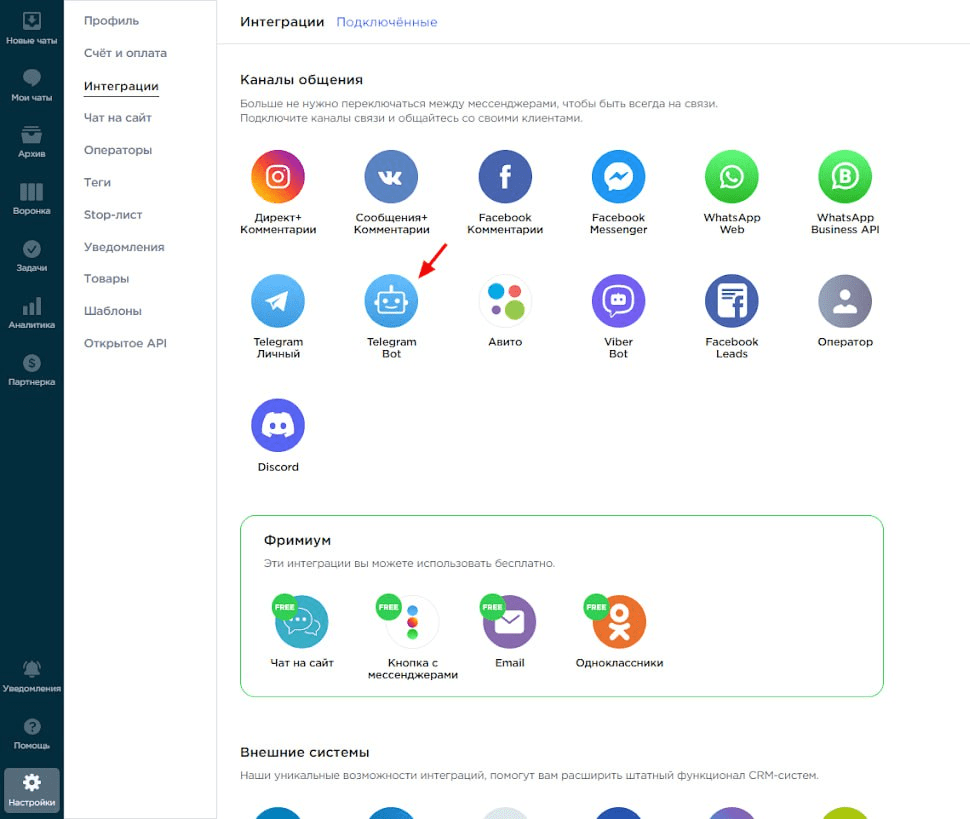
2. Откроется окно подключения.
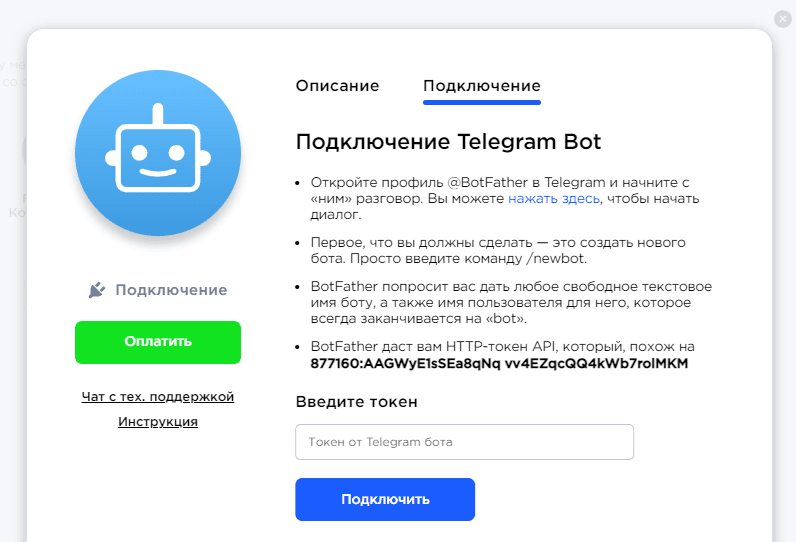
3. Перейдите в приложение Telegram и нажмите на значок поиска.

4. В строке поиска введите «@BotFather» и убедитесь, что выбранный бот является официальным (обозначен белой галочкой в голубой звездочке). Выберите этого бота.
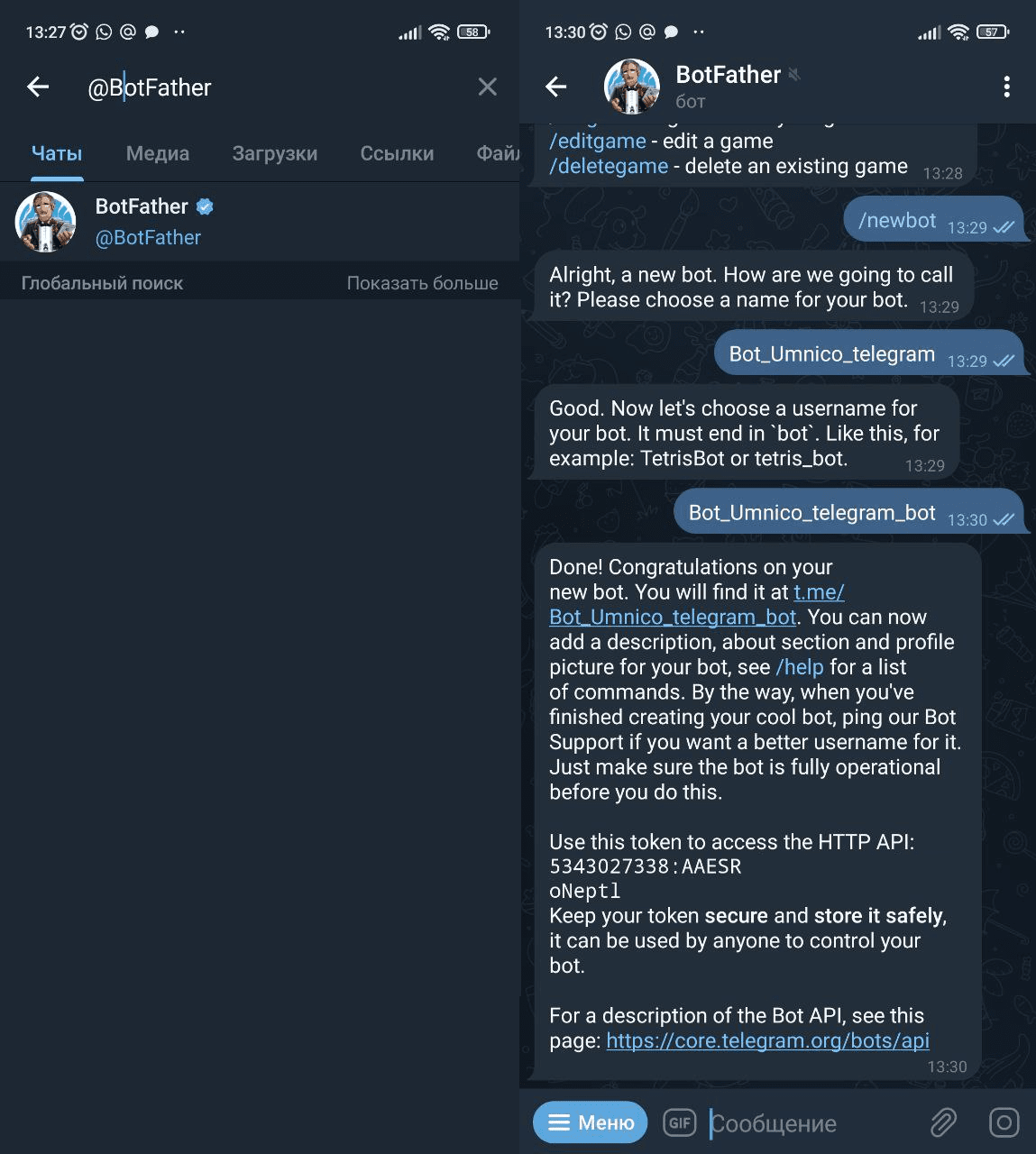
5. Введите команду «/newbot» и назовите своего бота. Бот проверит доступность выбранного имени и предложит вам добавить «_bot» в конце имени (например, Bot_Umnico_telegram_bot). После подтверждения бот отправит вам API-токен для подключения. Скопируйте его и вернитесь в Umnico.
6. Вставьте скопированный API-токен в соответствующее поле в Umnico и нажмите «Подключить Telegram».
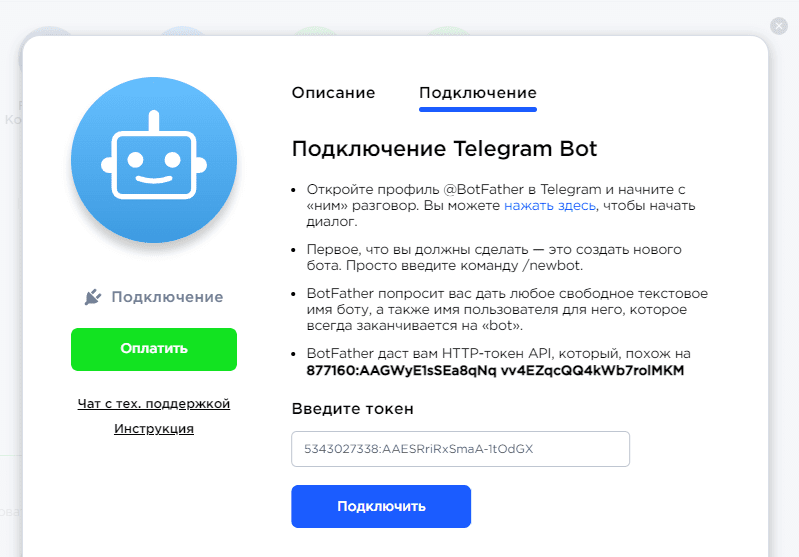
7. В «Подключенных» появятся интеграция с Telegram.

Важно: Вы можете подключить как Telegram Бот, так и Telegram Personal к Umnico, чтобы максимально расширить возможности вашей коммуникации с клиентами.
Также предлагаем посмотреть видеоурок о том, как подключить интеграцию Telegram:
Выполните подключение интеграции amoCRM. Для подключения интеграции Telegram с amoCRM выберите в левом меню «Настройки — Интеграции» и нажмите на amoCRM.
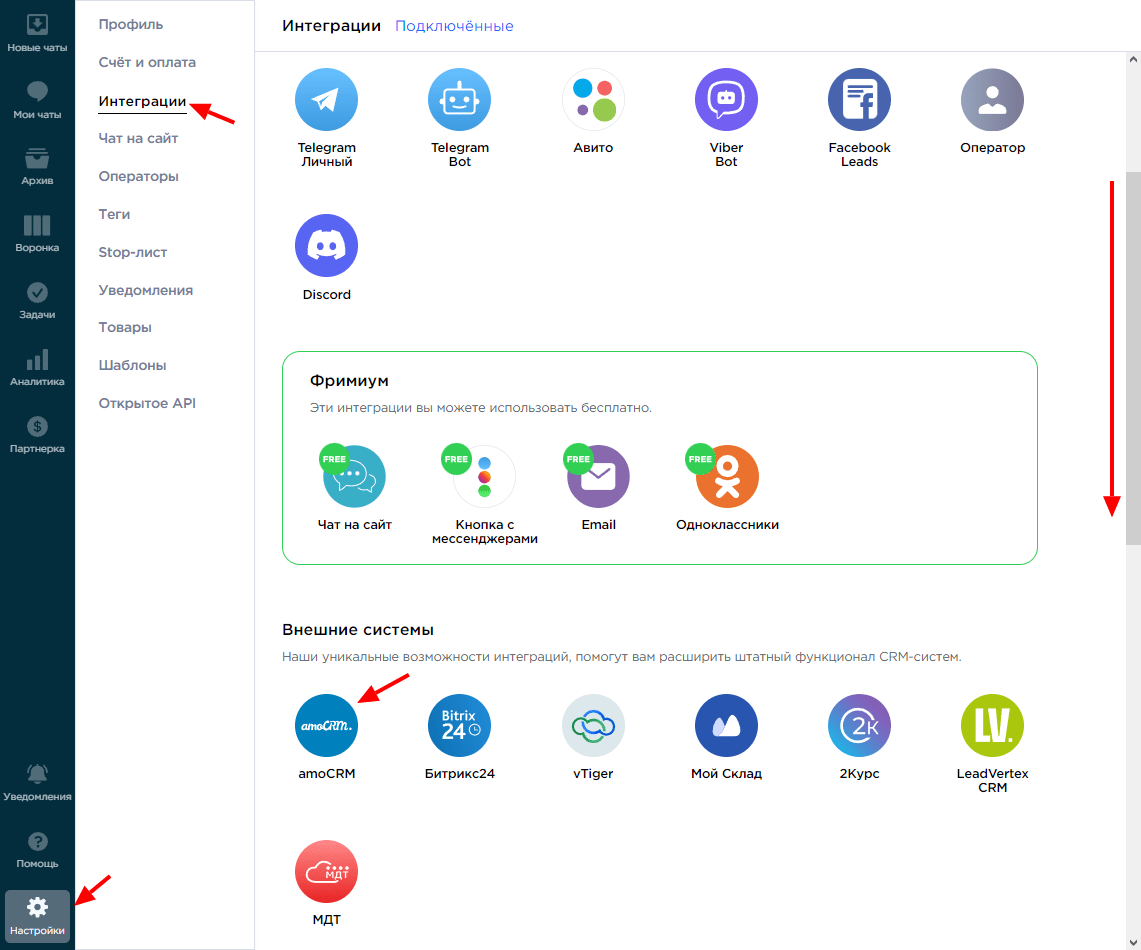
В окне нажмите «Подключить».
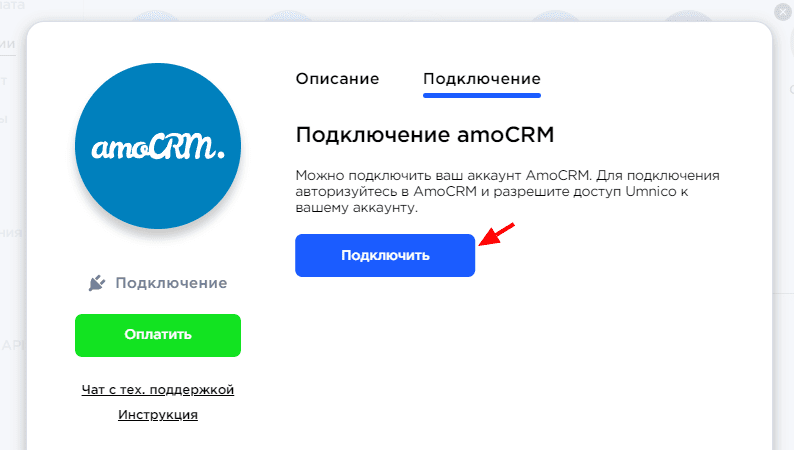
В открывшейся вкладке выберите amoCRM (для отображения amoCRM вы должны быть авторизованы в amoCRM) и нажмите «Разрешить».
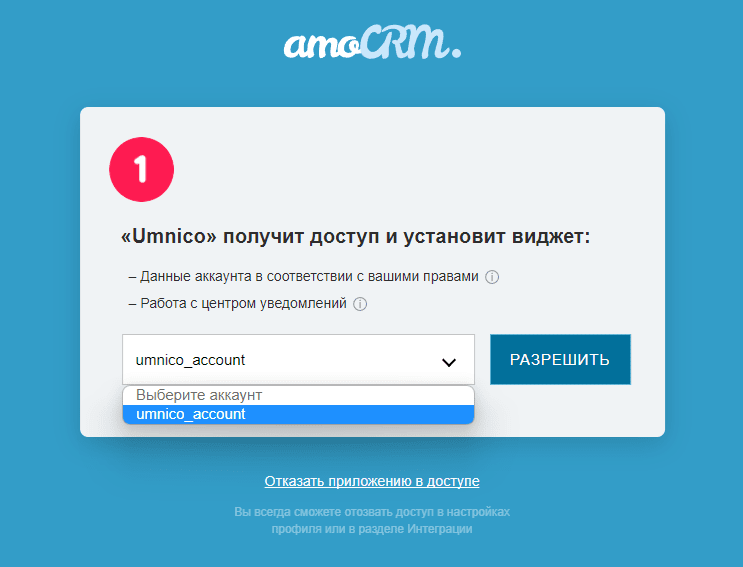
Откроется страница в Umnico с настройками интеграции.
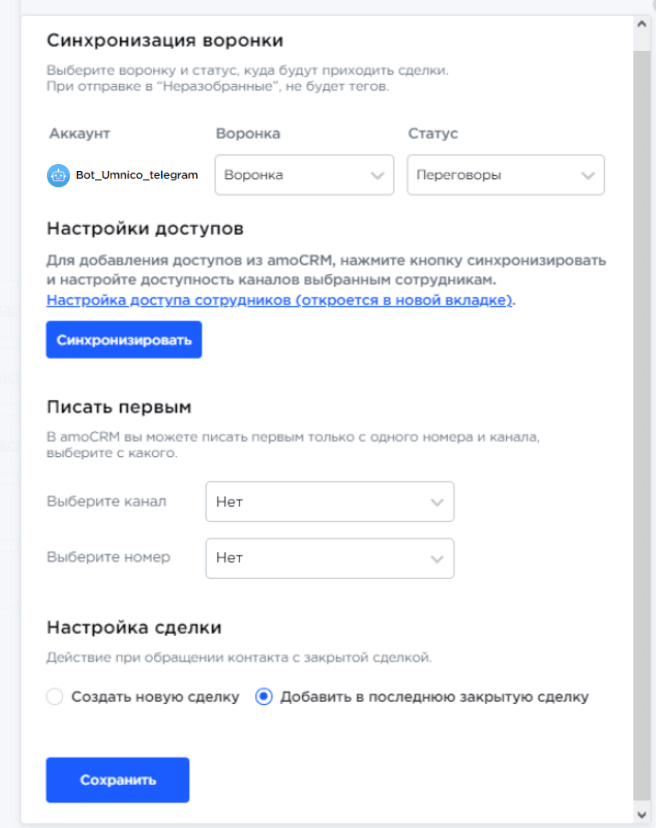
Настройки интеграции amoCRM в Umnico
Синхронизация воронки — предоставляется возможность выбрать воронку в amoCRM и статус, куда будут передаваться сделки. При отправке сделки в определенную воронку и в любой следующий статус после «Неразобранного» в сделках будут создаваться теги с указанием канала интеграции по которой пришла сделки, типа сообщения (сообщение/комментарий).
Если вам необходимо, чтобы сделки отправлялись в «Неразобранное» укажите «Отправлять в „Неразобранное“ главной воронки». Но в этом случае ни теги, ни рабочий телефон в сделку добавляться не будут.
Писать первым — в amoCRM есть возможность инициации диалога в WhatsApp/Telegram Personal (даже если до этого у вас не было переписки с этим пользователем) из сделки, при условии, что подключена интеграция. Интерфейс amoCRM позволяет писать первым только с WhatsApp/Telegram Personal.
Настройка сделки — необходимо выбрать, что сделать при повторном обращении клиента по архивной/закрытой сделке. Создать новую сделку или же отправить сообщение в последнюю закрытую сделку.
После проставления настроек необходимо нажать кнопку «Сохранить».
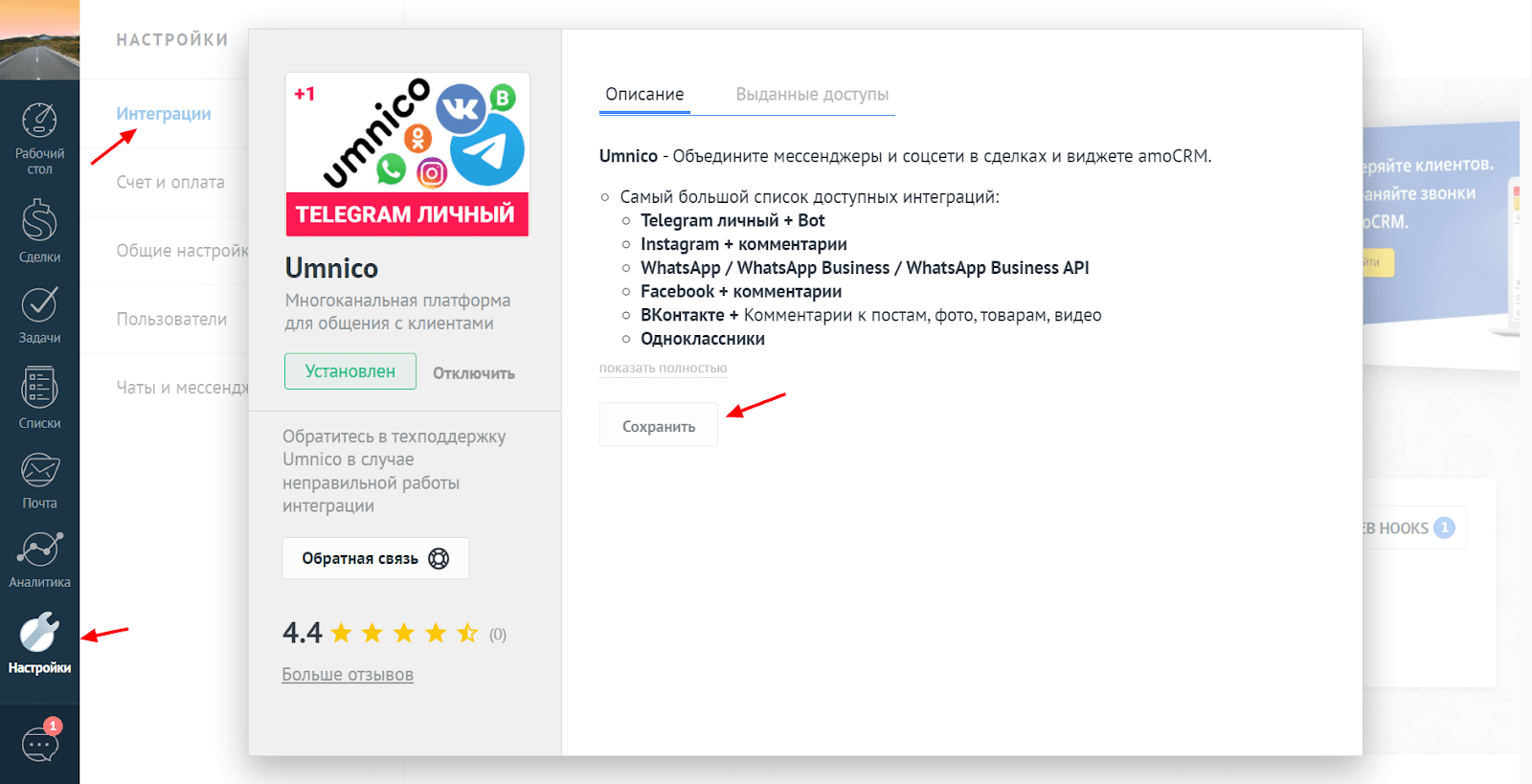
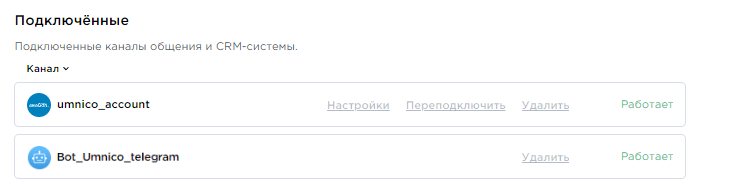
На этом настройка интеграции с amoCRM завершена. Если у вас остались вопросы, свяжитесь с нами в разделе «Помощь — Чат с оператором», мы с радостью поможем.
О том, как создать и эффективно использовать чат ботов в Telegram, читайте в нашем блоге.
 Вернуться к списку статей
Вернуться к списку статей
 3 дня полного доступа в подарок
3 дня полного доступа в подарок